文章详情页
钉钉怎么导出云课堂试卷?钉钉下载学生考试试卷的教程
浏览:75日期:2023-09-06 10:12:47
钉钉怎么导出云课堂试卷?在家学习的时候,使用钉钉云课堂出了试卷,在学生考完试以后想要下载看看试卷的情况,该怎么导出试卷呢?下面我们就来看看钉钉下载学生考试试卷的教程,需要的朋友不要错过哦。
钉钉下载学生考试试卷的教程
1、打开钉钉工作界面。

2、点击一下云课堂。
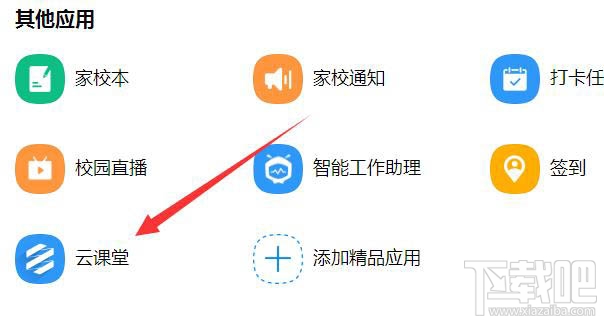
3、在界面上方选项栏打开管理中心。

4、点击一下考试管理。

5、打开试卷管理,然后选择要导出的试卷。
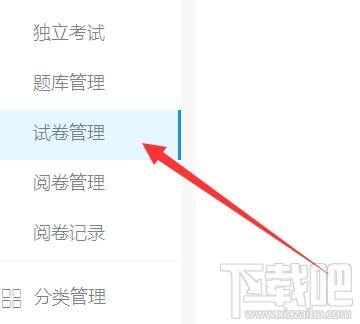
6、点击一下后面的导出试题。
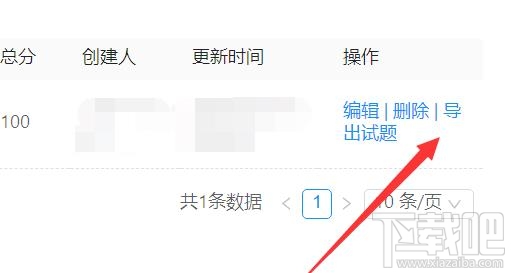
7、选择要导出的位置点击保存。
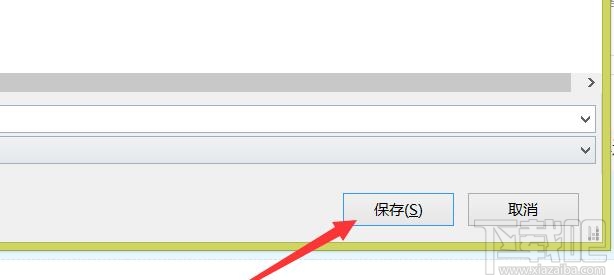
以上就是钉钉云课堂导出试卷的教程,希望大家喜欢,请继续关注好吧啦网。
标签:
钉钉
相关文章:
排行榜

 网公网安备
网公网安备